鼎力软件语音测试流程
鼎立软件WCDMA测试说明及相关路测问题

I.工程创建1运行软件后会自动弹出如下窗口,请选择“创建新的工程”来新建一个工程。
2点击“确定”后,弹出如下创建新的工程窗口,选择Path of LogData原始数据保存路径,其它选项均可使用默认值。
3出现工程的主菜单、与导航栏4在主菜单栏点击查看→语言→中文II.设备配置1. 连接好硬件后,双击导航栏“设备”->“GPS\Handset\WiMax\Wi-Fi\CMMB\Scanner”或选择主菜单“设置”->“设备”,弹出设备配置对话框(Configure Devices),选择相关设备,可以通过Handset Information来查看每个设备的端口号;可通过右键选择“Append…”增加设备,对于同类型的设备可通过箭头来进行调整顺序。
如下图示:1) GPS的配置方法在软件主菜单“设置”下选择“设备”或者在导航栏“设备”面板中双击“GPS”,弹出Port Setting窗口在“Device Model”中选择GPS类型NMEA0183,在“HandsetInformation”中查看GPS的端口(GPS不需配置Modem口),配置GPS相应的端口。
2) Nokia的配置方法连接好硬件后,双击导航栏“设备”->“Handset”或右键选择“Append…”或选择主菜单“设置”->“设备”弹出设备配置对话框(Handset setting),增加6720设备,可以通过Handset Information来查看每个设备的端口号;也可以点击Edit进行编辑在下拉菜单中选择Handset(手机),在“Device Model”中选择手机类型。
如下图示:3) E180终端的配置方法连接好硬件后,双击导航栏“设备”->“Handset”或选择主菜单“设置”->“设备”,右键选择“Append…”弹出设备配置对话框(Handset setting),增加E180设备,可以通过Handset Information来查看每个设备的端口号;也可以点击Edit进行编辑。
鼎力Pilot路测采集软件使用心得
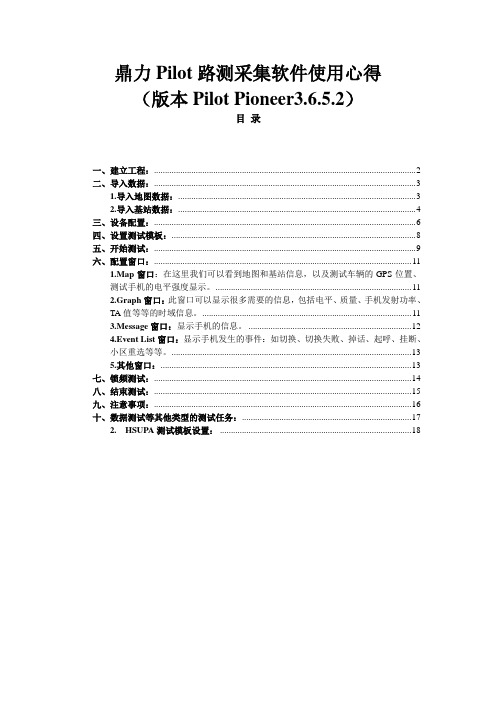
(版本Pilot Pioneer3.6.5.2)目录一、建立工程: (2)二、导入数据: (3)1.导入地图数据: (3)2.导入基站数据: (4)三、设备配置: (6)四、设置测试模板: (8)五、开始测试: (9)六、配置窗口: (11)1.Map窗口:在这里我们可以看到地图和基站信息,以及测试车辆的GPS位置、测试手机的电平强度显示。
(11)2.Graph窗口:此窗口可以显示很多需要的信息,包括电平、质量、手机发射功率、TA值等等的时域信息。
(11)3.Message窗口:显示手机的信息。
(12)4.Event List窗口:显示手机发生的事件:如切换、切换失败、掉话、起呼、挂断、小区重选等等。
(13)5.其他窗口: (13)七、锁频测试: (14)八、结束测试: (15)九、注意事项: (16)十、数据测试等其他类型的测试任务: (17)2. HSUPA测试模板设置: (18)(版本Pilot Pioneer3.6.5.2)(注:此软件安装较为简易,并且手持终端均为N85,不涉及不同种手机驱动问题。
由于本次考试使用已安装完的软件暂时不予说明,以后补上。
)连接好鼎力Pilot的加密狗、主被叫N85手机、GPS之后,双击软件图标开启。
一、建立工程:开启后,可见软件基础界面如下:这是鼎力Pilot的基础界面,打开文件,可见建立、打开和编辑工程的选项:选择新建工程,出现下图所示对话框:其中有两项比较常用,已做标注。
二、导入数据:工程创建完毕,这是我们需要导入地图和基站的数据。
1.导入地图数据:首先选择“编辑”—“地图”—“导入”选项。
弹出对话框:选择需要导入的地图数据类型,一般情况下选择Tab格式的MapInfo文件,即图中所示的情况。
然后在电脑中找到需要插入的文件,选择打开。
鼎立路测软件操作介绍

6、点击上图中的< 全部>按钮,软件 安装过程完毕
HUAWEI TECHNOLOGIES CO., LTD.
Page 6
设备连接图
HUAWEI TECHNOLOGIES CO., LTD.
Page 7
GPRS测试的手机安装
做GPRS测试时,需要采用手机自带的另一种串口转接装置,该装置 可以为手机提供两个物理上的串口,一个作为GPRS的Modem用,一个作为 手机自身的连接用。因此,其安装方法不同于其他测试。具体方法如下:
Page 25
测试时的参数显示
Chart窗口
显示 receiver测试 数据的最大/ 最小/平均 显示BCCH 信道的BSIC 显示相同 BCCH的手 机以及 Receiver的 BSIC解码信 息 以不同的 颜色显示发 生同频 BCCH干扰 的信道
HUAWEI TECHNOLOGIES CO., LTD.
按扭开始测试并同 步记录测试数据。 Pilot Premier将打 开“Remote Control”窗口。
在Remote Control窗口,用户可以设置自动拨号方式、拨叫的号码,同 时也可以进行强制切换等操作,且测试时拨叫号码会自动保存,下次测试时 可自动调用。
HUAWEI TECHNOLOGIES CO., LTD.
HUAWEI TECHNOLOGIES CO., LTD.
Page 10
手机UEB口驱动安装
4、继续安装程序 ,选择‘自动安装 软件’
5、点击<仍然继 续>,安装完成。
注:这里应该有两个安装,一个是USB-serial的硬件。一个是USB-serial controller的硬件,两者的安装方法是一样的。根据提示,分别进行安装。
世纪鼎利Pioneer连接移动平台进行VoLTE测试操作说明综述

世纪鼎利Pioneer连接平台VoLTE测试操作说明V 1.0目录1.VoLTE测试软件安装说明 (3)1.1软件安装说明 (3)1.2终端端口开启说明 (4)1.3驱动安装说明 (5)2.VoLTE传统测试操作步骤 (6)2.1设备配置说明 (7)2.2业务配置说明 (7)2.3测试记录说明 (9)2.4测试界面观察 (10)3.VoLTE连接平台测试操作步骤 (11)3.1平台设备添加 (11)3.2Pioneer端自动测试配置 (12)4.VoLTE测试异常处理 (16)5.1算分异常处理 (16)5.2呼叫异常处理 (17)5.3终端异常处理 (18)5.4GPS异常处理 (18)1.VoLTE测试软件安装说明1.1软件安装说明对于一个未安装过世纪鼎利Pioneer测试软件的笔记本电脑,如要测试VoLTE,需要安装如下软件:1.运行环境软件《dotNetFx40_Client_x86_x64》安装方式:双击一直下一步即可,提示已经存在的,则不用安装。
《vcredist_vs2013_x86》安装方式:双击运行,一直下一步即可,安装完成后重启电脑。
《PioneerDriverSetup》安装方式:双击运行,一直下一步即可。
安装完成后插上加密狗,看狗指示灯是否常亮;不是,则直接双击《HASPUserSetup_5.10.1.17163》单独安装狗驱动。
2.测试软件《PioneerSetup9.6.0》安装方式:双击运行,一直下一步即可。
安装目录可自行调整。
《PolqaLicenseFile》安装方式:复制该权限文件到pioneer安装目录下的PESQ文件夹下,否则无法进行POLQA算分。
3.驱动软件《PL2303_Prolific_DriverInstaller_v10518》GPS驱动安装方式:双击运行,一直下一步即可《4.0驱动》MOS盒安驱动安装方式:双击运行,一直下一步即可《HTC_M8_USB_driver_20131104_signed》HTC手机驱动安装方式:在手机上HTC工具里面打开对应端口,插上电脑后,在设备管理器里面在端口上右键更新驱动,选择到该驱动进行安装。
鼎力测试使用说明详解

文件命名规则
早期在南京C网项目就出现过路测数据命名不统一,后期导致测试原始数据 找不到或对应不上的情况,为了解决该问题,现在命名规则已经出台: 路测 数据的命名非常重要,在大规模网络评估和网络规划中清晰的命名规则有利 于对数据的有效管理。以下是路测数据命名规则详细说明: 每个路测数据命名规范: 举例1: C_V_L_200809121314-1.mdm(C表示Cait数据,V表示voice数据, L 表示长呼,200809121314为测试时间2008年9月12日13点14分,1表示第一段 数据) 举例2: P_E_U_200810081024-2.GEN(P表示Probe数据,E表示EVDO数据, U表示上载,2008100824-1为测试时间2008年10月8日10点24分,2表示第一 段数据) 按照此规则命名后完成的同一任务的所有数据放在一个文件夹下,文件夹的 命名规则 0503-宁连高速硬切换测试-徐宁.rar,0503时测试的时间,凝练 高速硬切换测试完成的任务名称,徐宁时测试人,然后再把文件备份到相应 的地方。
设备信息 当前测试状态 测试进 程 测试信息
测试信息显示
双击或将导航栏工程面板中当前Log下的相应窗口拖入工作区,即可 分类显示相关数据信息;
结束测试
点击Logging Control Win窗口中的Stop按钮,终止对测试计划的调用; 点击“停止记录” 选择“断开” 按钮,停止记录Log文件; 按钮,断开设备连接;
数字地图 AutoCAD的Dxf文件 MapInfo的Mif文件 MapInfo的Tab文件 Terrain的 TMB/TMD文件 USGS的 DEM文件 ArcInfo的 shp文件 常见的图形文件,如bmp文件等
鼎力软件的使用
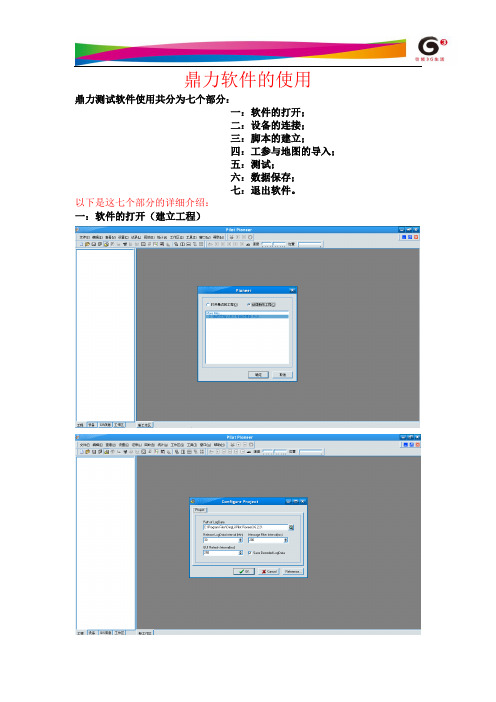
鼎力软件的使用
鼎力测试软件使用共分为七个部分:
一:软件的打开;
二:设备的连接;
三:脚本的建立;
四:工参与地图的导入;
五:测试;
六:数据保存;
七:退出软件。
以下是这七个部分的详细介绍:
一:软件的打开(建立工程)
二:设备的连接:1.点击设置
2.选择设备
3.GPS的连接;
注意端口的选择
4.手机的选择;
注意手机的型号(在手机上查)以及手机的端口号(特别是多部手机)
三:脚本的建立
1.AMR脚本的建立
2.VP脚本的建立(注意数据模式)
3.FTP脚本的建立;做FTP业务时,首先要让电脑与服务器相连,因此要先建立一个PING的脚本进行连接,以下是PING脚本的建立
连接好以后,就可以进行FTP业务。
以下是FTP业务的脚本建立
四:工参与地图的导入
五:开始测试
注意存储的位置不能变
六:保存数据(先停脚本,再停止测试)
七:关闭软件(略)。
鼎力前台测试软件室内测试步骤
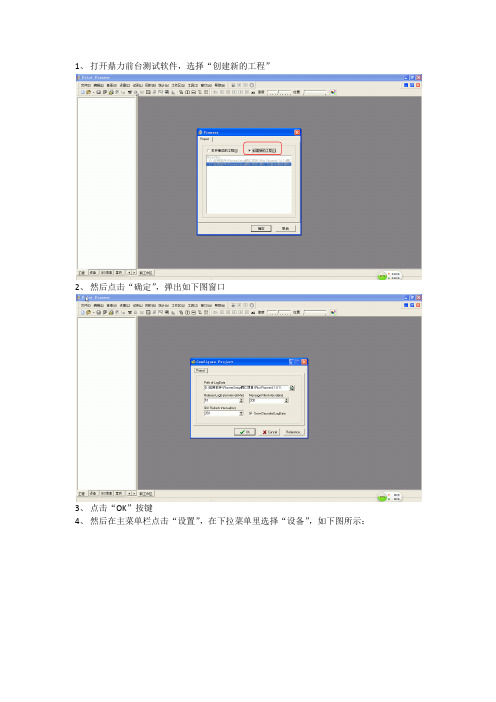
1、打开鼎力前台测试软件,选择“创建新的工程”2、然后点击“确定”,弹出如下图窗口3、点击“OK”按键4、然后在主菜单栏点击“设置”,在下拉菜单里选择“设备”,如下图所示:5、点击“设备”按钮后弹出如下窗口5、按照下图所示进行测试手机选择6、然后进行端口连接,如下图所示7、端口选择后点击”OK”按键,8、然后可以进行测试手机连接,点击如下图所示按钮8、然后进行文件记录,首先点击“开始记录”按钮,在弹出的窗口里进行文件命名,然后点击OK, 步骤如下图所示:9、弹出如下窗口,10、然后进行测试模版设置,点击“设置”按钮,选择下拉菜单里的“测试模版”11、在弹出的窗口中选择”NEW”按钮,然后进行业务类型命名,点击”OK”12、弹出如下窗口,在窗口中选择点击New Dial,在弹出的窗口中选择TD-SCDMA,然后点击OK13、在弹出的窗口中进行通话设置,通话时长、间隔时长、呼叫号码及呼叫类型,语音选择12.2Kbps,视频选择Video,设置完语音业务脚本后点击OK按钮14、然后进行数据FTP下载业务脚本设置,在如下窗口中选择”NEW”按钮,然后进行业务类型命名,点击”OK”20、在弹出的窗口中选择点击“New FTP”按钮21、将会弹出如下窗口,在该窗口中进行FTP下载业务脚本设置,请按下图所示进行设置,设置完成后点击OK然后关闭测试模版设置页面,如下点击X按钮22、然后就可以进行业务测试了,点击Advance按钮,在弹出的窗口中进行选择需要测试的业务。
然后点击OK23、点击Start按钮,开始进行业务测试。
一般情况在信令窗口只看层三信令,如下图1、2步进行选择:24、室内打点测试,在Map窗口里面点击一下第7个按钮,然后在地图里面单击左键进行打点测试。
测试规范
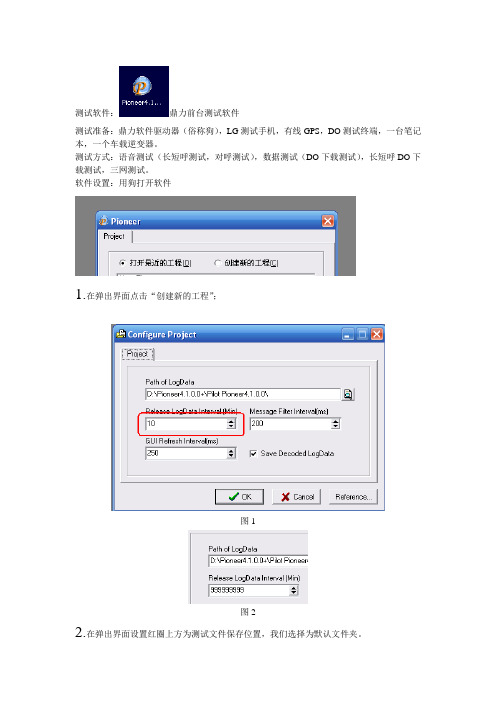
测试软件:鼎力前台测试软件测试准备:鼎力软件驱动器(俗称狗),LG测试手机,有线GPS,DO测试终端,一台笔记本,一个车载逆变器。
测试方式:语音测试(长短呼测试,对呼测试),数据测试(DO下载测试),长短呼DO下载测试,三网测试。
软件设置:用狗打开软件1.在弹出界面点击“创建新的工程”;图1图22.在弹出界面设置红圈上方为测试文件保存位置,我们选择为默认文件夹。
红圈处的设置为测试时GPS打点所留下的痕迹的保留时间可以把“10”设置为“9999999”;3.然后点击“OK”,创建完成。
4.这是创建完成后的初始界面:5.在上图红圈“设置”处进行测试设备端口和测试模板的设置。
可以使用快捷键“ALT+C+D”和“ALT+C+T”;6.设备端口的设置:“ALT+C+D”图1图2如图所示的“1”为设备,“2”为设备型号,“3”为设备的端口号,“4”为添加设备,“5”为删除设备;GPS设置:如图所示“1”为目前所用测试的GPS型号并点击,“2”为查看端口号,并选择正确端口在箭头指向处点击选择;图1图2手机和DO设置:如图1所示的点击“Append”添加设备,然后在添加完成后选择“Handset”;如图2 所示的点击箭头所指红圈处,在弹出的设备型号选择手机选择“LG KX236”,DO选择“Huawei EC360”。
完成图:示例图:图1图2端口的选择:如图所示,注意的是根据图2所示的端口,准确填入图1所示方框内,填写顺序为“大前小后”,(DO 的端口不选择PC UI 而选择Application端口);如果手机在插上电脑之后无法分辨该手机端口,可以先摘下一只手机这样就可以分辨该手机对应的端口是哪个。
7.测试模板的设置:“ALT+C+T”第一步点击“NEW”新建测试模板,在弹出的窗口中键入模板的名称,如建立长呼测试模板,则可以命名为“LongCall”(DO下载测试模板可以命名为“FTP”),然后点击“OK”在弹出窗口选择语音模板或者DO模板语音模板的设置:点击语音模板建立“Dial”在弹出的窗口点击“CDMA”,语音测试时要对长呼短呼分别建立模板,所以长呼测试可以通过点击图中所示“长呼”处打上“√”短呼测试则可以同对图中所示“通话时间”处进行设置时长(以秒为单位);“手机拨打号码”若为长呼测试可以设置号码为“11831461”,若为短呼测试可以设置号码为“10000”;依据情况变更号码DO下载测试模板:FTP下载地址为“60.191.74.38”用户名为“zxj”,密码“tj1123”;用于FTP下载的文件,需连接并点击放大镜,选择下载文件,文件根据测试需求来选择大小;“下载文件存放处”设置为默认;“下载循环”为下载文件在一定时间下载自动连接下载循环;“下载或上传”若做下载测试则设置为“Download”,若做上传测试则设置为“Upload”;“下载时限”为文件该时限内下载完成,设置为“999999999”,若文件在该时限内未完成下载,可以提高下载时限(即增大数字);FTP模板示例图:“点击选择需要的下载文件”所对应的放大镜按钮,必须在连接网络的状态下才可以点击。
鼎力多路语音MOS测试指导书
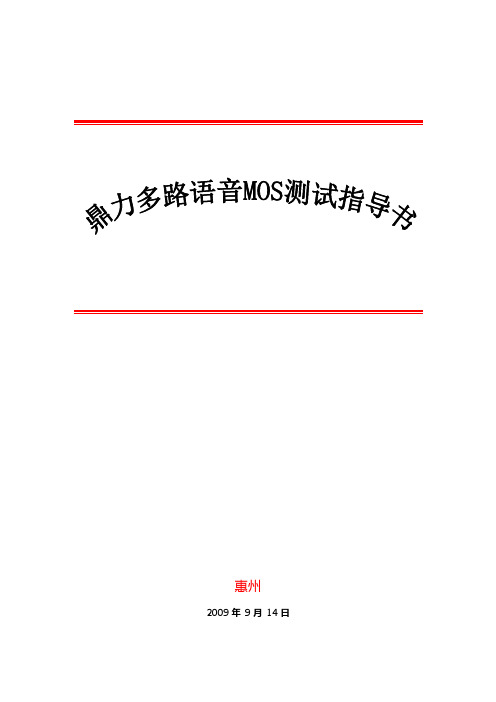
6.点击工程---下拉列表中双击Mos Test 即可以查看当前Mos值。
图3.6
测试过程中要留意红色框中部分是否正常,PESQ不能低于3.2,否则就是设备或网络出现问题。
也可ቤተ መጻሕፍቲ ባይዱ按照上图设置,则每次开始记录之后,会自动弹出MOS Test的窗口。
以上为多路测试全过程
1.双击打开Pioneer3.6.1.35软件,建立新工程。
2.在“设置”---“设备”中设置与手机相匹配的端口号,手机的端口号码在System Ports Info中查找。Device Model选择设备时,C网手机选择KX206,G网的手机正版软件选择三星F400,盗版软件选择三星Z728。
图3.1
3.准确连接好电源。
注意:连接过程中CH2一定要连接C网终端,CH1一定要连接联通终端,CH0一定要连接移动终端。同时由于连接的设备较多,请准备好多口USB HUB,保证与电脑顺利连接。
二:MOS语音盒驱动程序安装
1.正确连接好设备插入电脑USB接口后,电脑会识别新硬件,随后会弹出下面窗口,如图2.1:
惠州
2009年9月14日
多路MOS测试流程
一:连接MOS盒与手机终端
1.将多路MOS盒的CH2下的A1,A2接口连接到2个C网终端上(同时将两个白色耳机插入C网终端中),CH1下的A3,B1接口连接到2个联通的终端上,CH0下的B2,B3接口连接到2个移动的终端上。
2.将多路MOS盒的左侧INPUT栏目下ABC三个口分别连接到电脑上。(单路测试C网时只需要连接A,C两个端口)。
4.点击红色录制按钮,填写要保存的文件名,在录制主控选项窗口中后选择Advance,勾选对应的测试模板与手机关联。(3个测试模板与对应的3套主被叫设备关联)。
鼎利(3.6.1.33)测试软件基本设置
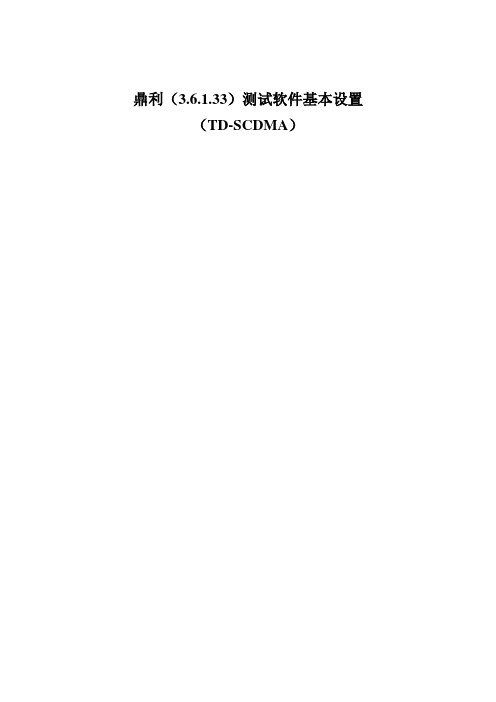
鼎利(3.6.1.33)测试软件基本设置(TD-SCDMA)目录1、创建新的工程 (3)2、创建常用测试模版 (4)2.1 语音、视频呼叫测试设置 (5)2.2 PDP激活测试设置 (6)2.3 FTP下载/上传测试设置 (7)3、安装测试手机驱动(大唐) (9)4、添加设备连接 (10)4.1 GPS连接 (10)4.2 手机连接 (11)4.3 扫频仪连接 (12)4.4 整体连接开始记录LOG文件 (13)5、工程参数导入 (14)1、创建新的工程选View----Language----Chinese,可将各菜单显示为中文点文件——新建工程,弹出以下对话框,有一些测试时的参数选项,一般设为默认即可2、创建常用测试模版点设置——测试模板,跳出对话框,点“NEW”新建一个模板,写上相关业务的名称(任意),如“长呼”,点OK出现以下对话框供用户选择大概的模板,这里用得比较多的一般有语音呼叫、附着、PDP、FTP及视频:2.1 语音、视频呼叫测试设置点New Dial 选TD-SCDMA,点OK各项设置解释如下,按要求输入以下参数,点OK即设置完成:注:如软件支持MOS,该对话框下部有MOS选项。
2.2 PDP激活测试设置点New PDPActive 选TD-SCDMA,点OK各项设置解释如下,按要求输入以下参数,点OK即设置完成:2.3 FTP下载/上传测试设置点New FTP 选TD-SCDMA,点OK各项设置解释如下,按要求输入以下参数,点OK即设置完成:3、安装测试手机驱动(大唐)双击安装文件后,在VCOM Number里有5至30共五个选项,一般一个测试手机需要1组(即5个COM口),这里选10为安装10个COM口,即最多可支持2台手机连接测试,点击nstall,开始安装,安装时间较长。
点unlnstall为卸载原COM口。
安装完成后,PC的网络连接里会有10个COM口出现4、添加设备连接4.1 GPS连接点设置——设备,出现如下对话框,插上GPS,在Device Model中选NMEA0183(为一的GPS选项),在PC的设备管理器中可以看到GPS的端口,选中那一个(如COM9)就可以了4.2 手机连接插上手机,安装驱动后,双击PC右下角的图标,就会显示出该手机的COM口用的是哪几个,如下图,手机的COM口用的是19、26、27。
鼎力4.1破解版基本操作

鼎力4.1破解版基本操作1、更改语言为中文:2、测试模板设置:Connect(s):连接时长。
如果主叫手机正常起呼,在设置的连接时长内被叫手机没有正常响应,软件会自动挂断此次呼叫而等待下一次呼叫。
Duration(s):通话时长。
Interval(s):两次通话间的间隔。
在发生未接通、掉话之后,也是要等到Interval时间间隔之后再做下一次起呼。
Conn by MTC:如果勾选了此选项,软件会按照“Connect”时长控制手机起呼,否则软件会等到被叫响应或网络挂断此次起呼。
Long Call:长呼。
与“Duration”相斥。
Cycle Mode:循环测试。
Call Numbers:被叫号码。
Sell Numbers:主叫号码。
times:重复次数。
如果在“Cycle Mode”处没有勾选,软件会按照“times”设置测试做呼叫测试,一旦到了设置的最大测试次数,软件会自动停止此模版的测试。
Dial Mode:语音编码方式。
软件可以提供TD-SCDMA网络支持的各种单独的编码方式,如果测试AMR(自适应可变速率编码),请选择“KeyPress”。
(TD选择12.2K)Mos Process:如果要进行MOS测试,请选择此按钮。
Multi MOS:多路MOS盒。
现在鼎利的MOS测试设备已经可以提供3网同测的MOS设备,对于单网的MOS盒,此选项不可选择。
Mobile to Fix:勾选此选项之后,一旦发生MOS分持续低于1.5分,而且能够判断MOS 测试设备正常,软件会自动保持住此次通话(前面设置的“Duration”时长不再起作用),知道人为挂断此次呼叫。
Mos process:语音测试时必须选中,说明此次测试过程需要进行MOS语音质量测试。
Play Device/Record Device:语音播放和记录设备设定,选择USB语音编码器。
(就是外接设备中的语音测试盒)3、连接设备:连上设备如图:4、导入地图:5、导工参:6、显示基站名等信息:显示基站名:当前小区连线设置:7、GPS显示轨迹:水平有限,仅供参考。
鼎力软件使用说明

图31
调整建议:29541的最小接入电平由15->10,29441的最小接入电平由8->10,29473的最小接入电平由15->10。
3.4未接通:被叫LU
问题现象:被叫LU导致未接通
问题分析:车行由北向南,主叫手机占用29273起呼,占用TCH成功后(Assignment Complete),等待振铃。由于此时被叫正在LU(位置更新),系统寻呼不到被叫,主叫下行收到Disconnect信息,导致一次未接通。
图26 GIS信息标签页
GIS Info标签页用于地图数据管理,以及相应的GIS参数的初始化设置:
图27工作区标签页
WorkSpace标签页:
Workspace标签页用于管理工程中所有的Workspace及已打开的窗口,分两级。
第一级为Workspace名称,第二级为窗口名称。通过对Workspace及窗口名称的双击操作,可将被操作的Workspace及窗口置顶
图12
“
图13
Path of LogData”原始数据保存路径
“Release LogData Interval(Min)”测试中内存数据释放时间
“GUI Refresh Interval(ms)” Graph窗口刷新间隔
“Message Filter Interval(ms)”解码信令时间间隔
“Save Decoded LogData”是否实时保存解码数据在计算机硬盘上
图32:主叫手机占用TCH成功后,下行收到Disconnect信息
图32
图33:主叫起呼时,被叫手机正在LU,导致一次未接通
图33
调整建议:调整29491频率。
3.5串话
接客户投诉黑龙江XX地市XX站的二三扇区覆盖区域最近老出现严重的串话现象,现场连接测试软件进行拨测,平均每拨打5个电话就有一个串话,最近也没对该区域所在BSC进行过任何改动,上站检查发现CM(中兴的主控板)有红灯告警,更换主控板之后发现问题仍然存在,至此,只能锁频并关掉跳频以后一个载频一个信道的拨打测试,该站是S9/11/10,锁频以后用软件拨测,检查确保每一个载频的每一个信道都正常,平均下来每占到一个载频的每一个信道要拨10多次,发现当每占到二小区的65#载频的0时隙和3时隙时还有三小区的47#载频的0时隙和7时隙时都会出现串话单通现象,当发现这两块载频有问题后,闭锁掉这两个小区的两块载频后,拨打多次通话均恢复正常,此次串话原因是由于硬件故障导致,也有软件原因导致串话的,比如BSC-BTS之间的A接口数据有问题,传输数据有问题也会导致串。
鼎力测试操作流程
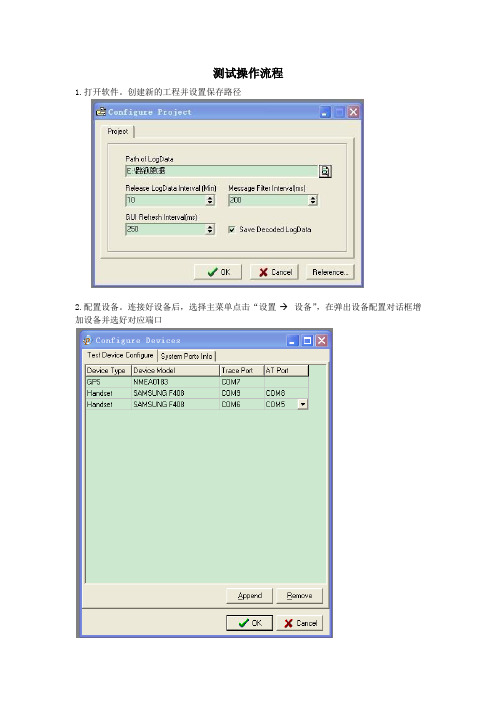
测试操作流程
1.打开软件。
创建新的工程并设置保存路径
2.配置设备。
连接好设备后,选择主菜单点击“设置 设备”,在弹出设备配置对话框增加设备并选好对应端口
3.新建测试模本。
选择主菜单“设置 测试模本”,弹出测试模本维护窗口,新建测试模本。
点击“OK”后在弹出窗口选择“New Dial”,然后在弹出窗口选择“UMTS”
点击“OK”后弹出窗口设置测试模本有关参数(如拨打号码,呼叫类型(长呼或短呼))
4.导入地图。
在主菜单选择“编辑→地图→导入”,在弹出的窗口中选择导入地图的类型
点击“OK”后选择地图路径并导入。
5导入基站工参数据。
在主菜单“编辑→基站数据库→导入”,弹出窗口选择“UMTS”
点击“OK”后在弹出窗口选择工参数据路径并打开导入。
6.配置完设备和测试模板后,即可开始测试;
选择主菜单“记录→连接”或点击工具栏按钮,连接设备;
选择主菜单“记录→开始”或点击工具栏按钮,在弹出窗口,测试数据命名后
开始记录;
在右边“GIS信息”菜单中将地图道路和路名文件拉到Map窗口中就可看到地图道路信息。
在出现测试控制窗口中点击“Adavance”,然后勾选模本。
然后点击“Start或Start All”开始拨号测试。
7.结束测试。
先点击“Stop或Stop All”停止拨号,再停止数据记录。
8保存工程。
TD鼎力路测软件的使用1
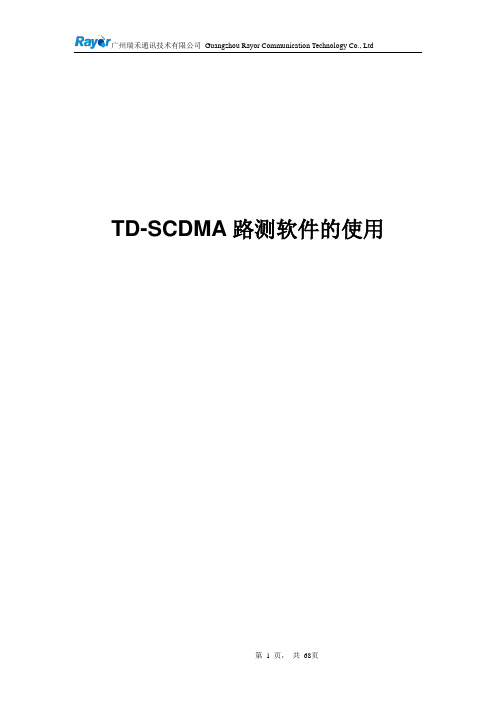
广州瑞禾通讯技术有限公司Guangzhou Rayor Communication Technology Co., LtdTD-SCDMA路测软件的使用一、测试准备工作1. 软件安装双击PioneerSetup3.6.1.33.exe(软件版本以实际为准),按下一步操作:显示桌面.scf点击“下一步”:选择我同意,然后点击“下一步”:点击“下一步”:安装结束后,会自动弹出如下提示,要求安装两个软件“MSXML 4.0 SP2”和“WinPcap4.0.2”,这两个软件是每次安装Pilot Pioneer软件都要重新安装的,依次点击下一步安装,直至最后点击“Finish”完成Pioneer的安装。
在我的电脑中找到软件安装目录,将准备好的pioneer.Lcf(软件安装光盘中)文件拷贝至Pilot Pioneer3.6.1.33根目录下,然后即可双击Pioneer.exe运行软件。
2. 驱动安装大唐手机驱动安装步骤安装前准备:卸载驱动如果以前安装过USB2VCOM驱动,请插入手机,插上电脑,执行安装程序,点击“Uninstall”按钮,如下图所示,卸载掉USB2VCOM驱动。
并重启电脑。
第一步:执行安装程序,选择“VCOM Number”数目,点击“Install”按钮,安装驱动。
此处选择的“VCOM Number”将为安装的VCOM数量。
请注意,一定要安装足够的VCOM端口。
第二步:安装完成后,点击“Exit”退出。
如果PC提示重新启动,请按照说明,重新启动计算机。
第三步:按照下面的提示进行操作:1) 插上USB线,操作系统自动提示找到新硬件;2)选择“否,暂时不”,并点击下一步;3)选择“自动安装软件(推荐)(I)”,并点击下一步;4)跳出下面提示框后,选择“仍然继续”;5)系统自动安装驱动,如下图所示;6)点击完成即完成驱动的安装,等待3秒钟左右即可以正常使用。
7)正常使用过程中,可以打开状态栏的MUX UI,或者是通过开始菜单/所有程序/Datang Mobile/DTM8100 MuxUi来打开MUX UI程序,来查看端口状态,如下图所示:特别提示:如果建立连接失败,请等待10秒后再重新接入,不需要重启手机和电脑 此版本不支持同时接入PTAS 和FGS。
鼎力路测软件使用方法6.25
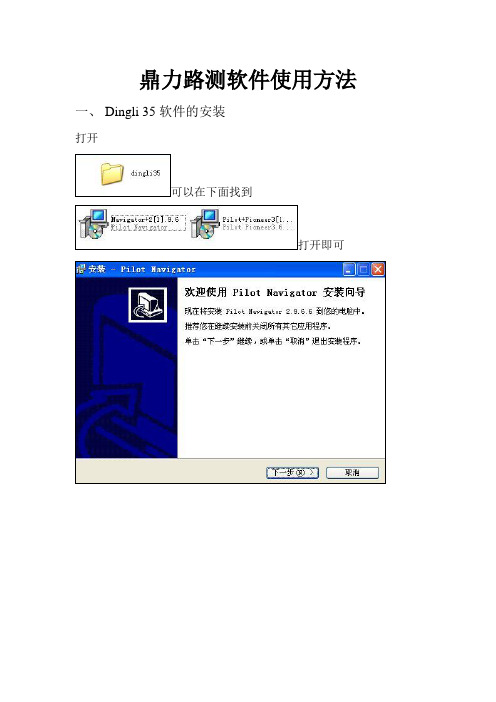
鼎力路测软件使用方法一、Dingli 35软件的安装打开装就可以了,最终可以使用Dingli 35。
二、Dingli 35测试软件的使用1、开软件后会弹出一话框,是打开最近的工程还是建立一新的工程表。
2、面有一语言选项,根据自己的情况可以选择是中文还是英文。
3、打开设置里面的设备选项,就开始添加设备了,看好每个端口代表的设备,除去GPS的端口号后,其他俩一大口是语音口,另一个小口是数据口。
另外也可以没那么复杂一个一个添加设备,也可以打开软件窗口左边的设速度快一点。
4、基站信息的导入点击中的设备按钮,将“西安WCDMA090625基站数据的导入单击菜单栏中的“编辑”按钮选择其中的“导入。
单击“导入”如下图选中“CDMA“单击“OK”得到如下图:单击“import datas”在E:\学员资料\dingli36120\基站信息打开“OK”后,基站数据导入完毕。
地图数据的导入:单击菜单栏中的“编辑”按钮选择“地图”选中“导入”如下图所示单击导入后如下图所示5、打开模板,设置号码和拨号次数,拨号时长。
默认拨号时长90s。
6、设备,点击呼叫state all,开始记录,圆点变红点。
就开始路测。
关注需要的指标三、CDMA中比较最要的参数RX AGC\RX POWER 接收信号强度(>-95dBm)TX AGC\TX POWER 发射信号强度(<-1 好)Total Ec/Io (>12dBm 好)FFER 前向误帧率(<3% 好)TX ADJ (反映了上下形链路的一个平衡状况)Refrence Ec (主导频的信号能量)Total Ec (导频功率的总和)二、Navigator后台软件的处理:1,打开Navigator软件:2,打开数据文件如下图:打击后如下图,打击打开。
同样的方法导入地图和基站数据基站的导入地图的导入选择mapinfo tab files 后打开点击:后如下图导入显示的事件单击ok后如下图:单击“统计”选择“自定义统计报表”单击后得到如下图:三、综上所述即鼎力.35的前台后台的安装及基本操作应用.。
鼎利测试软件用法及测试步骤
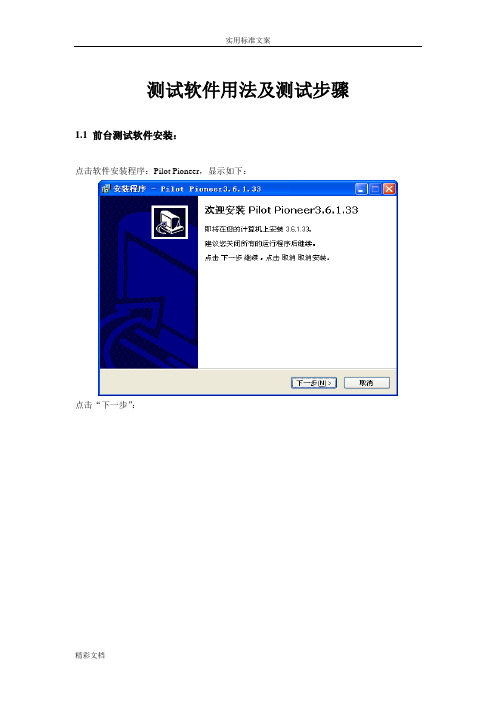
测试软件用法及测试步骤1.1 前台测试软件安装:点击软件安装程序:Pilot Pioneer,显示如下:点击“下一步”:选择我同意,然后点击“下一步”:在此,可以选择软件安装路径,在上图的窗口中选择右侧的“浏览”按钮即可浏览。
然后点击“下一步”:点击“下一步”:点击“下一步”:选择“安装”:安装软件结束后,会自动弹出两个要安装的软件,分别为:“MSXML 4.0 SP2”和“WinPcap4.0.2”,这两个软件是每次安装Pilot Pioneer软件都要重新安装的。
完成以上的安装,前台测试软件Pilot Pioneer已经正常安装完毕,同时,软件安装包会自动安装软件机密锁的驱动。
软件安装成功之后,还需要一个软件权限文件“Pioneer.lcf”文件,这个文件一般在软件的安装光盘中,或可以和软件机密锁一起得到。
软件正常运行需要将“Pioneer.lcf”文件放到软件安装目录中。
如果软件安装在默认目录中,路径如下:C:\Program Files\DingLi\Pilot Pioneer3.6.1.33或见下图:如果软件的权限文件“Pioneer.lcf”文件和软件加密锁配对正常,就可以打开软件进行下面的应用了。
后台分析软件的安装与前台软件相似。
1.2 前台测试软件主要窗口介绍:1.2.1 Map 窗口通过该窗口可以得到测试点的位置、信号质量(RX、TX、EcIo等)、基站、地理位置等信息。
注意:使用图中红框处按钮,可以选择地图显示的指标,便于路测中判断问题。
在Map中显示地图:按照2.2.11的说明导入地图数据以后,点击图中红色圆圈,选择想要显示的指标即可。
1.2.2 Graph 窗口通过该窗口,可以图形化显示路测的各种指标。
通过图中箭头指示可以手工打开该窗口。
通过“Field”选项可以设定当前窗口显示哪些指标。
1.2.3 Serving/Neighbor信息通过该窗口可以实时观察手机使用的导频信息。
鼎立路测软件演示

导航栏General显示
导航栏中General中数 据显示: 对应连接终端,显示 测试数据 显示各个数据对应相 关窗口 双击或拖动窗口图标 到工作区,即显示相 关窗口参数信息
Confidential . 版权所有,
导航栏General显示
数据导入 导入解码数据 导入RUC数据 导入MDM数据
Confidential . 版权所有,
地图显示
将导航栏GIS中地图数据和基站数据直接拖入Map窗口,即在 Map窗口显示相关数据
Confidential . 版权所有,
连接设备设置
在串口不够的情况下,外接USB一转四,转出四个串口,连接 测试终端 在设备管理器中,查看终端连接的端口号
Confidential . 版权所有,
测试模板设置
选择Configuration->Template或双击导航栏Test中的Template, 弹出模板维护窗口,添加,修改和删除测试模板
新建测试模板 编辑选中测试模板 删除选择测试模板
Confidential . 版权所有,
选择测试类型
Confidential . 版权所有,
导航栏Test显示
测试类型-Wap Down 测试类型 拨号连接 默认网关/端口 网页下载地址 网页登录/刷新 设置超时时间/间隔 时间/测试次数
Confidential . 版权所有,
导航栏Test显示
测试类型-HTTP 测试类型 拨号连接 网页下载地址 下载保存路径 设置超时时间/间隔 时间/测试次数
CMO CHINA MS / November, 2008
Pioneer 测试界面
Confidential . 版权所有,
鼎力数据下载测试流程
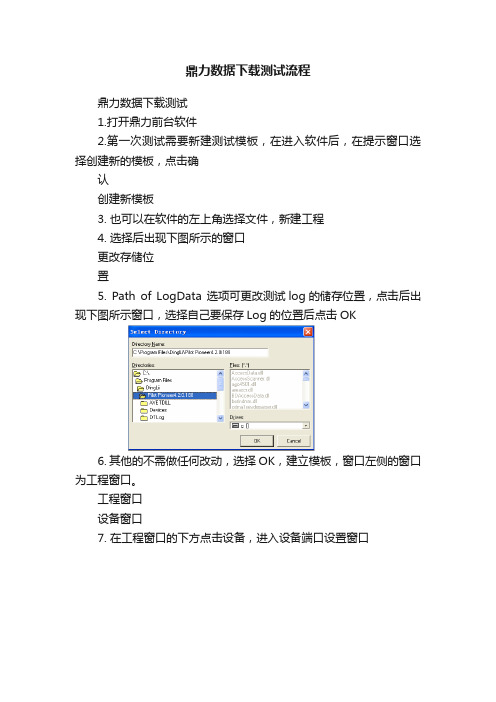
鼎力数据下载测试流程鼎力数据下载测试1.打开鼎力前台软件2.第一次测试需要新建测试模板,在进入软件后,在提示窗口选择创建新的模板,点击确认创建新模板3. 也可以在软件的左上角选择文件,新建工程4. 选择后出现下图所示的窗口更改存储位置5. Path of LogData 选项可更改测试log的储存位置,点击后出现下图所示窗口,选择自己要保存Log的位置后点击OK6. 其他的不需做任何改动,选择OK,建立模板,窗口左侧的窗口为工程窗口。
工程窗口设备窗口7. 在工程窗口的下方点击设备,进入设备端口设置窗口8. 双击Devices,以写入要连接的设备端口,双击后出现下图所示窗口增加设备9. 点击Append,增加设备,点击下拉三角选择为Handset,将Device Model选为需要连接的设备,Trace port和AT port 为设备的端口,端口一般都有三个,两个是连接设备用的,一个是用来做调制解调器的,选择前两个或者第一个和第三个来作为连接设备的端口,如不需要连接GPS设备,GPS端口处和设备处即空白。
10. 确认设置无误后点击OK,双击工程窗口内设备栏上方的Templates 以设置测试项目11. 双击后出现如下图所示窗口,点击New 以新建测试模板内容12. 点击New后出现下图所示窗口,填写上自己能认出的模板名称以区分其他测试项目模板。
13. 点击OK后出现下图所示窗口选择要测试的项目,例如语音即New Dial 数据下载即New Ftp14. 选择Ftp下载后,出现如下对话框14. 点击PPP Dial下的Dial UP下拉三角选择调制解调器15. 选择连接设备时所剩下的一个端口为调制解调器端口,例连接时用的是4,6口,则在此选择5口为调制解调器端口。
16.如测试TD数据下载,则将APN选择为CMNTE UE Rate DL 改为2048.17. 在Server Config 上填写好服务器的名称和密码18. 在Download Files 上填写服务器上相应的下载路径,Dir Downloads 可不做更改,此为下载包的存储位置19. 按测试规范在Times栏填写测试次数,其余不做改动20. 点击OK 连接设备,记录Log ,按规范命名Log后开始测试21. 在显示记录控制窗口上找到Advance 处,点击进入,勾选测试模板,再次确认模板无误后点击OK。
- 1、下载文档前请自行甄别文档内容的完整性,平台不提供额外的编辑、内容补充、找答案等附加服务。
- 2、"仅部分预览"的文档,不可在线预览部分如存在完整性等问题,可反馈申请退款(可完整预览的文档不适用该条件!)。
- 3、如文档侵犯您的权益,请联系客服反馈,我们会尽快为您处理(人工客服工作时间:9:00-18:30)。
鼎力语音测试流程
1.打开鼎力前台软件
2.连接手机
3.第一次测试需要新建测试模板,在进入软件后,在提示窗口选择创建新的模板,点击确
认
3. 也可以在软件的左上角选择文件,新建工程
4. 选择后出现下图所示的窗口
5. Path of LogData 选项可更改测试log的储存位置,点击后出现下图所示窗口,选择自己要保存Log的位置后点击OK
6. 其他的不需做任何改动,选择OK,建立模板,窗口左侧的窗口为工程窗口。
7. 在工程窗口的下方点击设备,进入设备端口设置窗口
8. 双击Devices,以写入要连接的设备端口,双击后出现下图所示窗口
增加设备
9. 点击Append,增加设备,点击下拉三角选择为Handset,将Device Model选为需要连接的设备,Trace port和AT port 为设备的端口,端口一般都有三个,两个是连接设备用的,一个是用来做调制解调器的,选择前两个或者第一个和第三个来作为连接设备的端口,如不需要连接GPS设备,GPS端口处和设备处即空白。
位置在上方的硬件设备为主叫,下方的为被叫。
10. 确认设置无误后点击OK,双击工程窗口内设备栏上方的Templates 以设置测试项目
11. 双击后出现如下图所示窗口,点击New 以新疆测试模板内容
12. 点击New后出现下图所示窗口,填写上自己能认出的模板名称以区分其他测试项目模板。
13. 点击OK后出现下图所示窗口
选择要测试的项目,例如语音即New Dial 数据下载即New Ftp
14. 选择后出现下图所示窗口,选择所测试的网络
15. 点击OK后出现下图所示窗口按照规范更改测试内容,例TD小区测试的要求,时间栏,呼叫间隔时间为15秒,测试时长为45秒,其余的均为15秒。
在call number上填写被叫手机的号码,在时间栏的左侧cycle Mode 如果将其勾选的话,即为无限次的重复呼叫,若将其不勾选的话,在下面的空栏里填写测试次数,其余不做更改
无限次数呼测试时长
呼叫间隔时
间
呼叫次数
16. 点击OK模板建立完成,关掉模板建立窗口,工程窗口如下图所示
17. 点击控制窗口上的连接设备按钮以连接设备,连接后开始/停止记录按钮变成红色(在连接设备按钮后面),点击其以记录log出现下图所示窗口
18. 按照测试规范填写好log 名称后点击OK 如下图所示
19. 找到显示记录控制窗口,将Dialled MS 选设为被叫设备,即
Handset-2
显示记录控
制窗口
更改为设备
2,即被叫20. 点击显示记录控制窗口上的Advance 按钮以进入勾选模板,如下图所示
勾选测试模
板
21. 将模板勾选后,再次确认模板设置正确后点击OK,回到显示记录控制窗口,点击开始
测试(START)开始进行测试。
